Quick Time
- 1 juego
- 1.1 no reproducir AVI en Yosemite
- 1.2 FLV de Quicktime en Mac
- 1.3 Quicktime sin sonido
- 1.4 Quicktime Video a iMoive
- 1.5 Quicktime Videos a YouTube
- 1.6 película de Quicktime de a DVD
- 1.7 Video QuickTime en Apple TV
- 1.8 película de Quicktime de la corriente de
- 1.9 consejos de Mac Quicktime Player
- 1.10 Quicktime no funciona
- 2 conversión
- Edición 3
- Grabación 4
- 5 Plugin
- 6 alternativas
- 7 consejos y trucos
- 7.1 Quicktime para Windows
- 7.2 Quicktime Pro consejos
- 7.3 Trailers Quicktime
- 7.4 historia de la actualización de Quicktime
- 7.5 códecs de Quicktime
- 7.6 Quicktime Error 2048
- 7.7 decodificadores de Quicktime
- 7.8 VLC o Quicktime
- 7.9 formatos Quicktime
- 7.10 versión de 64 bits de Quicktime
- 7.11 reproducción de Quicktime MPEG-2
- 7.12 lista de reproducción de Quicktime
- 7.13 Quicktime Perian
4 casos «sin sonido» QuickTime
QuickTime no dé ningún sonido durante la reproducción, sobre todo si el vídeo es codificado en un formato que QuickTime no puede leer. La respuesta más obvia a reproducir un video sin audio es comprobar si la instalación de QuickTime ha descodificado todos los archivos de vídeo.
Puedes solucionarlo instalando el códec que falta o convertir el vídeo en el formato QuickTime requerido.
Otras razones que podrían provocar en el sonido no sale el vídeo de QuickTime podrían ser la siguiente:
- El archivo podría estar dañado
- 'Sistema' de sonido no funciona
- Altavoces defectuosos
QuickTime - no hay sonido después de actualizar
Después de actualizar QuickTime Si no reproduce ningún sonido, puede ser porque los viejos archivos de instalación están todavía que se hace referencia a la aplicación. Esto le llevará al pobre archivo renderizado, por lo tanto, la ausencia de sonido.
Para solucionarlo, siga los pasos tal como se indica a continuación.
Paso 1: Lanzamiento de QuickTime en el menú de programa.
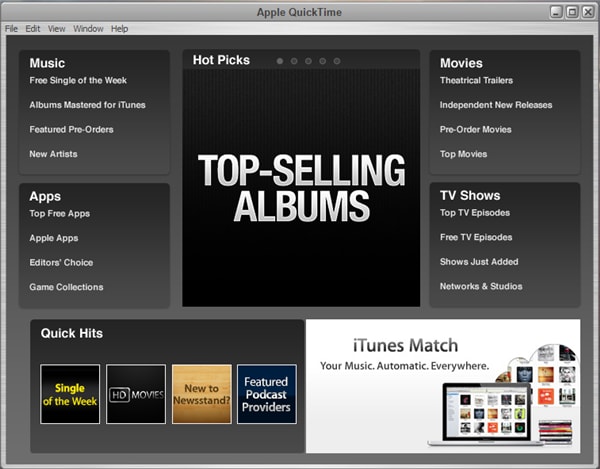
Paso 2: En la esquina superior izquierda, seleccione el menú edición.

Paso 3: Diríjase a preferencias y haga clic en preferencias de QuickTime.
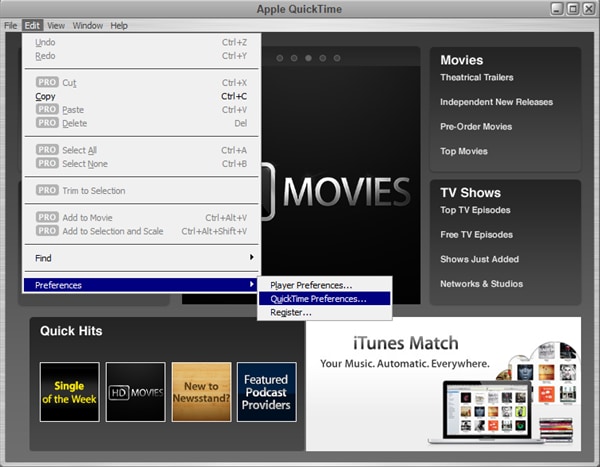
Paso 4: Haga clic en la ficha Audio.
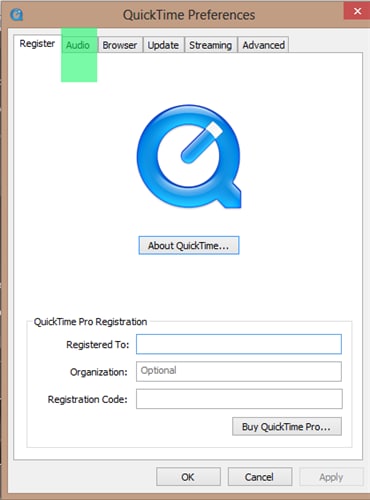
Paso 5: Luego revise en la casilla que dice 'Modo seguro (sólo waveOut)'.
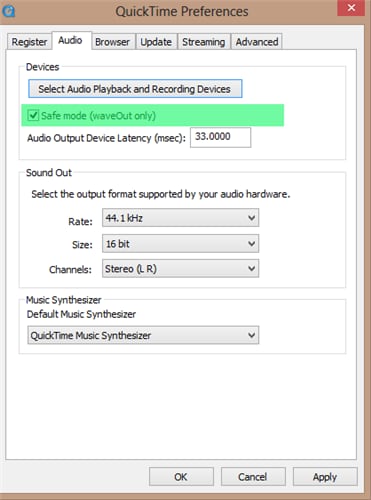
Paso 6: Haga clic en aplicar y luego cerrar QuickTime y volver a lanzarlo. Jugar su archivo de video esta vez y podrá escuchar el sonido así.
Ningún sonido al reproducir un archivo AVI en el QuickTime X
La mayoría de los temas relacionados con sonido es provocada por la falta codecs que no vienen con QuickTime. Para reproducir un archivo AVI una media player debe tener todos los codecs necesarios. Echemos un vistazo a una tal situación.
Caso: estoy tratando de reproducir un archivo AVI, reproduce el vídeo bien, pero el sonido no sale. He comprobado el hardware y parecen bien. En la pantalla hay un mensaje que necesito un componente adicional disponible en el sitio web DIVX, ¿qué hago?
Una solución mejor sería convertir los archivos AVI a un formato más compatible como MOV o MP4 con un convertidor de AVI a QuickTime.
Solucionado: Convertir MOV a AVI para usuarios de Mac y Windows

Wondershare Video Converter Ultimate es un conversor de vídeo moderna que tiene mucho que ofrecer. También proporciona menores de edición de videos como cambiar la orientación del recorte el video, etc.. También puede agregar efectos y marcas de agua a su vídeo con el software.
- Lanzamiento de la aplicación (estamos usando Wondershare Video Converter) Descargar aquí
- Agregar archivos a convertir por
Haga clic en el menú Archivo > seleccionar elegir archivos y localizar donde están los archivos de los medios de comunicación. Usted puede decidir hacer una conversión de la hornada o cargar uno por uno. Para hacer una conversión de la hornada, activas la opción de combinación en la parte inferior de la interfaz principal.
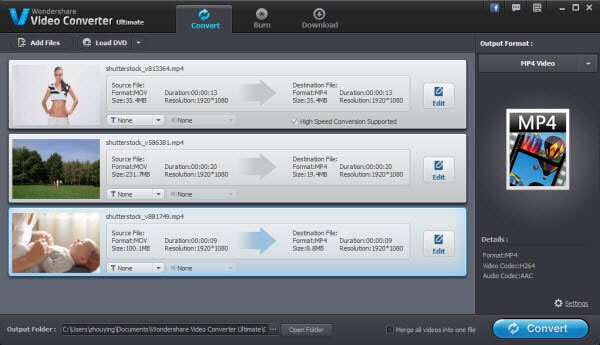
El siguiente paso es seleccionar el formato de salida en el menú desplegable superior izquierda, en este caso seleccionamos MOV.
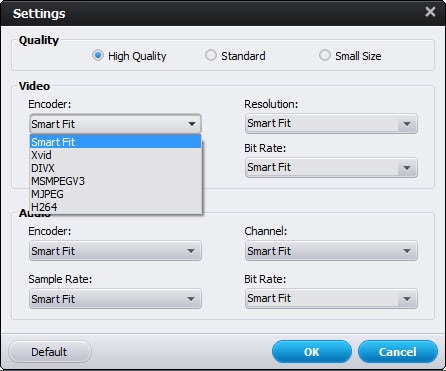
- Opciones adicionales están disponibles como convertir sus medios.
- Puede dividir, recortar o incluso añadir efectos especiales a los medios de comunicación.
- Cuando esté satisfecho con la edición, haga clic en el botón convertir
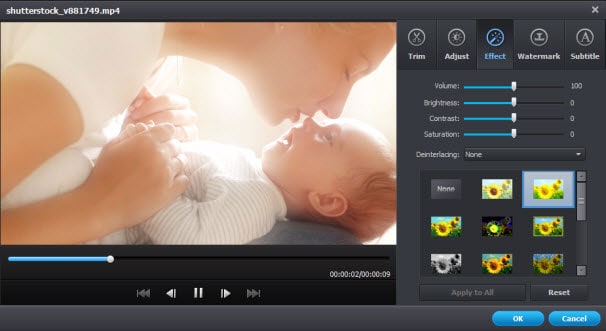
Espere a que el programa final y jugar el vídeo.
No hay sonido reproducir QuickTime en Windows 7
Para resolver el problema de sonido en Windows, usted necesita para asegurarse de que tienes el reproductor QuickTime recomendado en lugar.
¿Caso: Jugando mis archivos descargados, pero sin sonido en mi windows 7 instalado PC, no sé cuál es la razón, alguna ayuda?
Solucionado: Recomendados para sistemas windows (Xp, Vista y Win 7)
Si tienes QuickTime instalado, inicie el reproductor y luego siga estos pasos.
- Ir a editar
- Preferencias > Preferencias de QuickTime para llegar a la ventana de preferencias de QuickTime
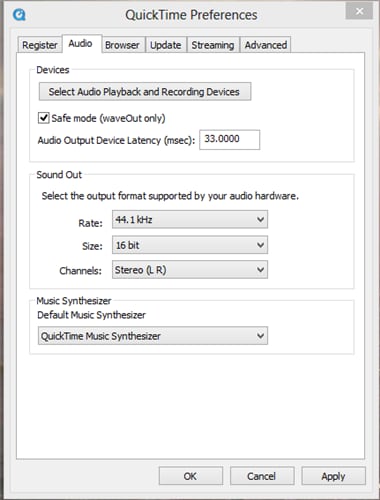
- En la ficha Audio: ajustar la velocidad a 32 kHz, el tamaño a 16 bits y canales estéreo
- Seleccione la ficha navegador y marca la casilla 'Reproducir películas automáticamente'
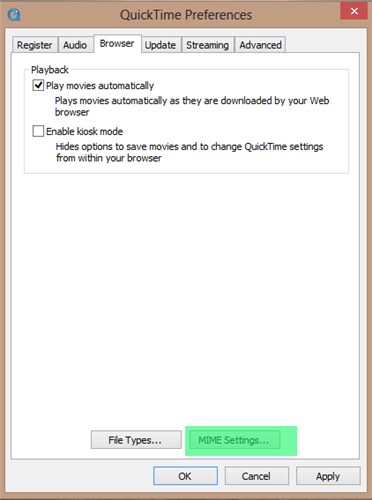
- Haga clic en el botón de configuración de MIME y hacer como los siguientes:
XP: Haga clic en valores predeterminados de uso
Vista o Win 7: Compruebe los .mov, mqt, QT, .qti y .qtif - Haga clic en aceptar
- En la ficha secuencias, elegir 512 kbps DSL / Cable en el desplegable del menú 'streaming velocidad'
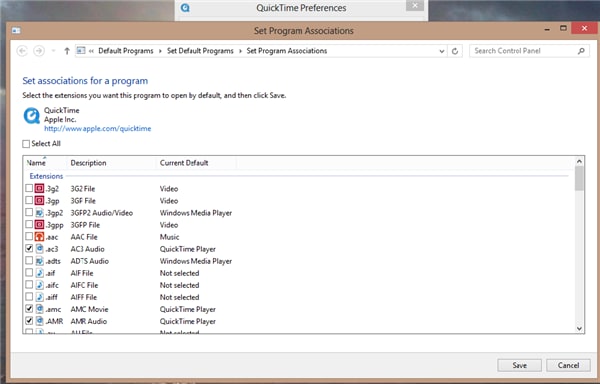
- En el tipo de archivo, haga clic en el botón valores predeterminados de uso (este menú no está disponible en Windows 7)
- Seleccione la ficha avanzadas
- En la sección de streaming, seleccione personalizado para el transporte, entonces para Protocolo, elija el HTP y el puerto debe ser 80
- Haga clic en aceptar
- En la ficha avanzadas, en los medios de codificación sección Asegúrese de que está marcada la casilla 'Habilitar codificación utilizando Códice legado'
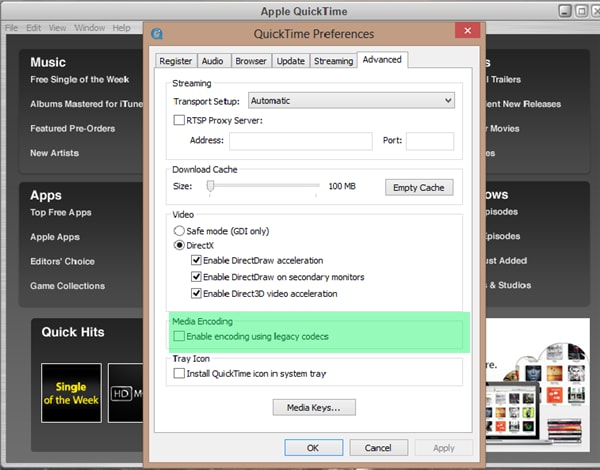
- Haga clic en aceptar y luego aplicar
Sin sonido en Firefox QuickTime plugin
QuickTime player tiene un plugin que permite ver y escuchar música en tu navegador. Algunos ajuste que debe hacerse para habilitar QuickTime funcionar bien y procesar todos los archivos de los medios de comunicación como sea necesario.
Firefox no reproducirá sonido si algunos de los plugins están deshabilitadas.
Cómo activar o desactivar un plugin de navegador
- Comprobar en el botón de menú del navegador
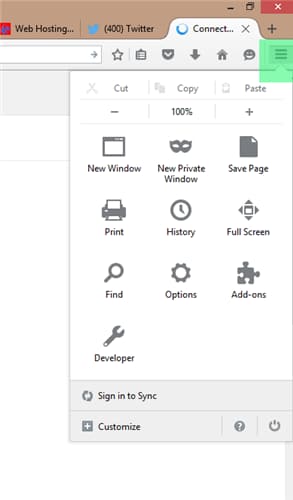
- Seleccione la opción complementos para abrir la ficha de administrador de Add-on
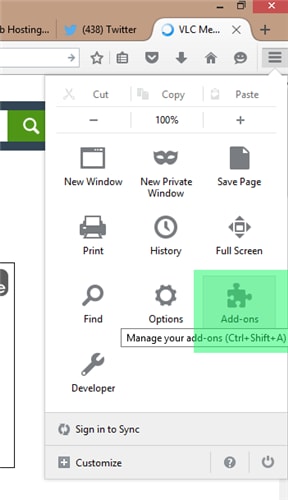
- En la ficha Administrador de complementos, haga clic en complementos
- Seleccione QuickTime entre la lista de plugins
- Seleccione nunca Active el menú desplegable para desactivar un plugin
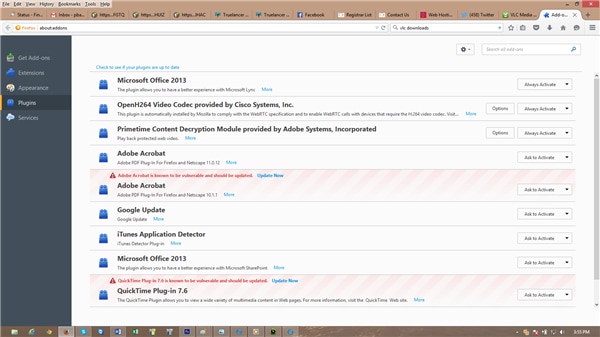
- Haga clic en el activar siempre para volver a activar el plugin
Cambiar cómo el navegador maneja los medios de comunicación
Usted necesita asegurarse que el navegador encarga del archivo cuando usted carga. Puede cambiar la acción de descarga cada vez que el navegador abre a los medios de comunicación.
Sólo los archivos que están vinculados con el QuickTime player se ven afectados con esto.


